Trong thời đại số, việc tiếp cận thông tin đa ngôn ngữ trở nên dễ dàng hơn bao giờ hết, đặc biệt là với sự hỗ trợ của các công cụ dịch thuật mạnh mẽ. Google Dịch (Google Translate) là một trong những ứng dụng dẫn đầu, không chỉ giúp bạn dịch văn bản thông thường mà còn cho phép bạn dịch trực tiếp văn bản từ hình ảnh. Tính năng dịch hình ảnh bằng Google Dịch này cực kỳ hữu ích khi bạn gặp biển báo, thực đơn, tài liệu hoặc bất kỳ văn bản nào bằng ngôn ngữ nước ngoài và cần hiểu nhanh ý nghĩa của chúng. Dù là ảnh bạn vừa chụp hay ảnh đã có sẵn trong thư viện, Google Dịch đều có thể xử lý một cách hiệu quả. Bài viết này sẽ hướng dẫn chi tiết cách sử dụng ứng dụng Google Dịch trên điện thoại iPhone, iPad hoặc Android để dịch chữ trên ảnh một cách nhanh chóng và chính xác.
Các Phương Pháp Dịch Hình Ảnh Với Google Dịch
Ứng dụng Google Dịch trên điện thoại di động cung cấp hai phương pháp chính để bạn dịch văn bản từ hình ảnh, đáp ứng linh hoạt các nhu cầu sử dụng khác nhau:
Một là, bạn có thể hướng camera điện thoại vào văn bản cần dịch để ứng dụng Google Dịch quét và hiển thị bản dịch trực tiếp trên hình ảnh theo thời gian thực. Phương pháp này đặc biệt tiện lợi khi bạn cần dịch ngay lập tức mà không có sẵn hình ảnh trong thư viện.
Hai là, nếu bạn đã có sẵn ảnh chứa văn bản trong thư viện của điện thoại, bạn có thể dễ dàng nhập ảnh đó vào Google Dịch để ứng dụng tiến hành phân tích và dịch. Đây là lựa chọn tối ưu khi bạn muốn dịch các tài liệu đã chụp trước đó hoặc các hình ảnh được tải về.
Hướng Dẫn Dịch Văn Bản Trực Tiếp Từ Camera Bằng Google Dịch
Để dịch văn bản trực tiếp từ một hình ảnh mới chụp bằng camera của điện thoại, hãy làm theo các bước sau:
Trước tiên, mở ứng dụng Google Dịch trên điện thoại của bạn. Trong giao diện chính của ứng dụng, bạn sẽ thấy biểu tượng “Camera” (máy ảnh) nằm ở phía dưới hộp nhập văn bản. Hãy chạm vào biểu tượng này để kích hoạt chế độ dịch qua camera.
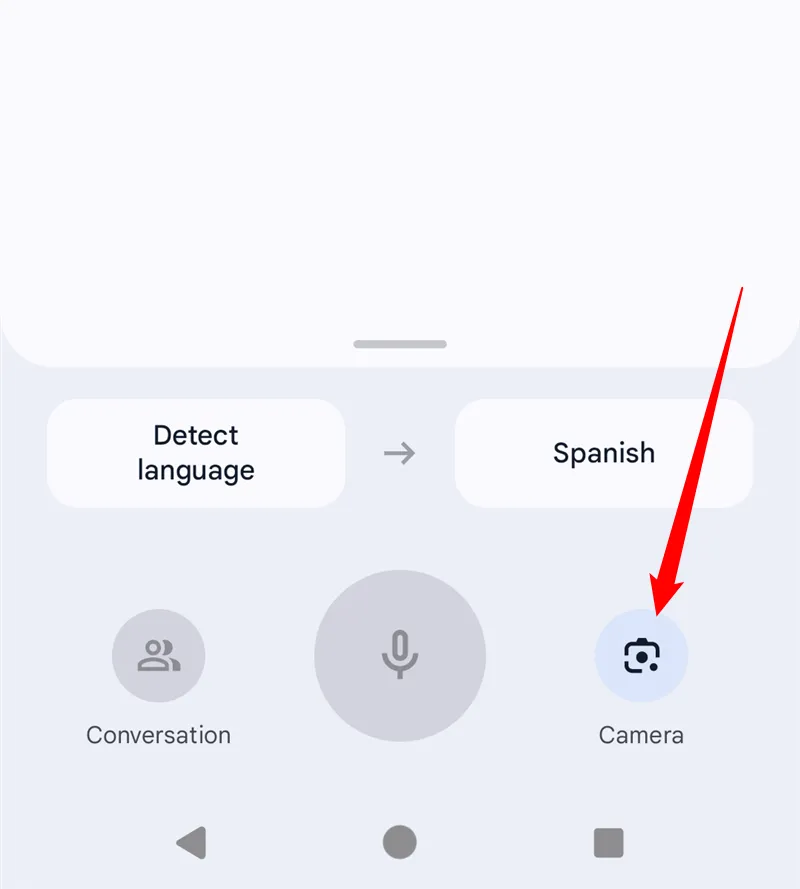 Chạm vào biểu tượng Camera trong Google Dịch
Chạm vào biểu tượng Camera trong Google Dịch
Màn hình xem trước từ camera của bạn sẽ hiện ra. Ở phía trên cùng của màn hình, bạn cần chọn ngôn ngữ gốc (ngôn ngữ của văn bản trong ảnh) và ngôn ngữ đích (ngôn ngữ bạn muốn dịch sang). Nếu bạn không chắc chắn về ngôn ngữ gốc, hãy chọn “Phát hiện ngôn ngữ” (Detect Language) ở trường ngôn ngữ nguồn để ứng dụng tự động nhận diện.
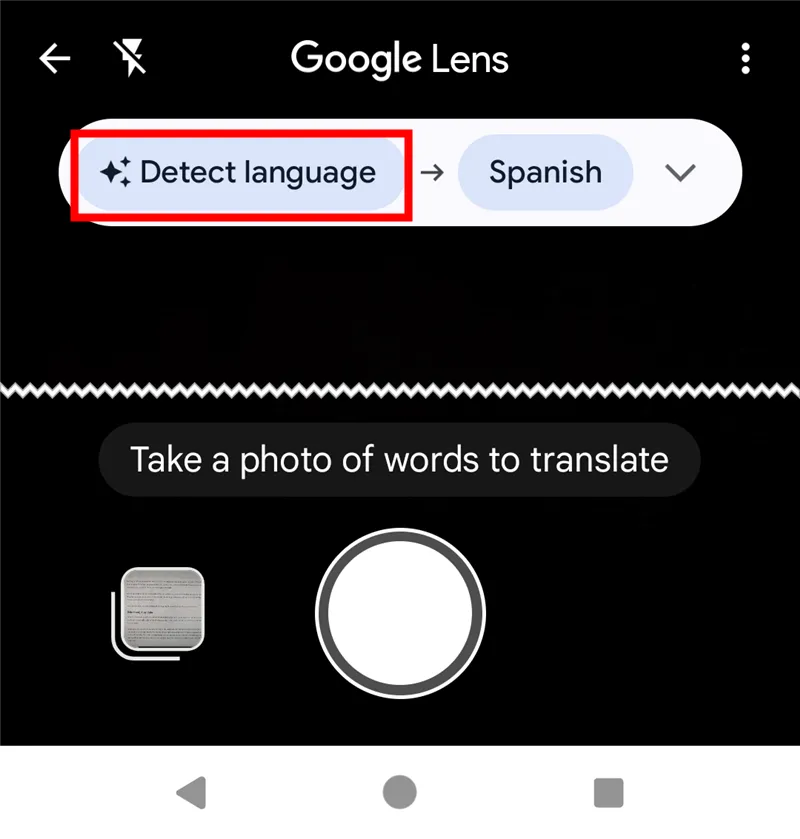 Cài đặt ngôn ngữ nguồn và đích trong Google Dịch
Cài đặt ngôn ngữ nguồn và đích trong Google Dịch
Bây giờ, hãy hướng camera của điện thoại vào hình ảnh hoặc văn bản bạn muốn dịch. Ứng dụng sẽ tự động quét và hiển thị bản dịch trực tiếp lên văn bản trong ảnh của bạn.
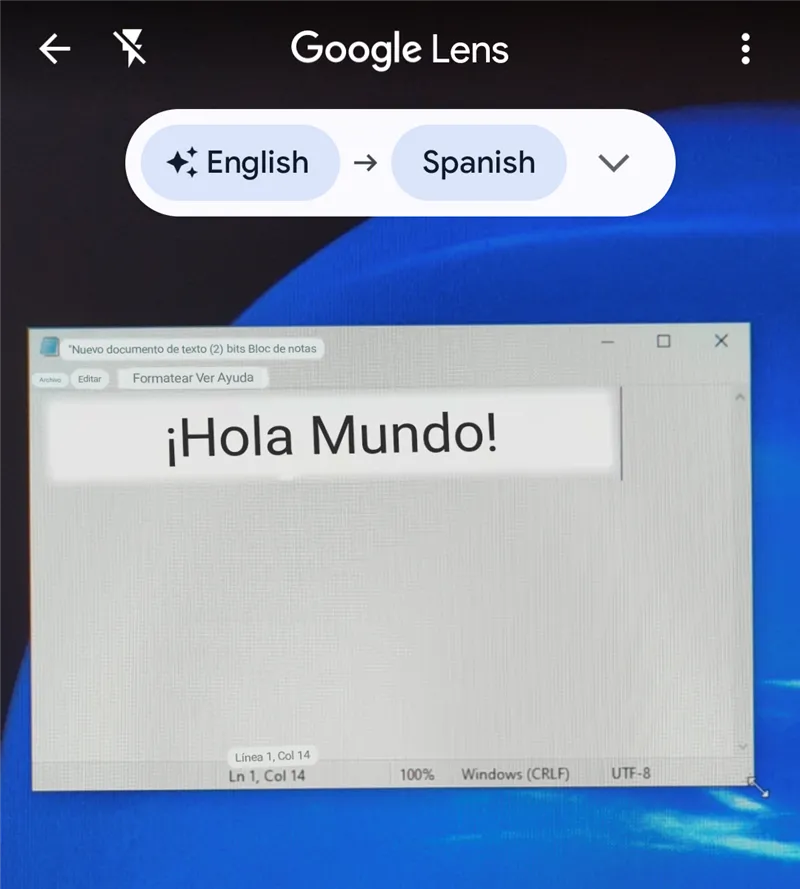 Ví dụ bản dịch trực tiếp từ camera Google Dịch
Ví dụ bản dịch trực tiếp từ camera Google Dịch
Nếu bạn muốn có một bản dịch ổn định và chính xác hơn, bạn có thể chạm vào nút chụp (biểu tượng hình tròn) để chụp một bức ảnh tĩnh của văn bản. Việc chụp ảnh tĩnh thường mang lại kết quả dịch tốt hơn và ổn định hơn so với việc dịch trực tiếp. Khi sử dụng chế độ xem trực tiếp, văn bản có thể bị chập chờn hoặc thay đổi bản dịch nếu camera di chuyển nhẹ. Do đó, chụp một bức ảnh đầy đủ của văn bản thường sẽ cho kết quả tốt nhất.
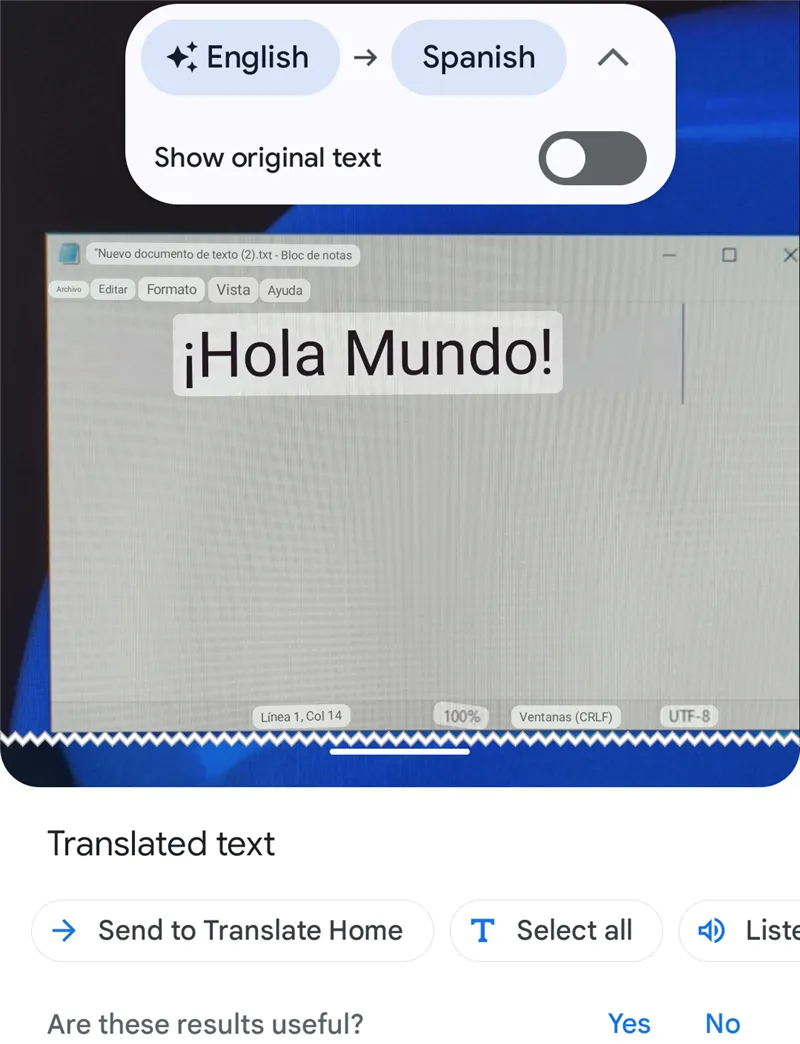 Chụp ảnh để dịch với Google Lens
Chụp ảnh để dịch với Google Lens
Như vậy, bạn đã hoàn tất việc dịch văn bản từ hình ảnh mới bằng camera của Google Dịch.
Cách Dịch Ảnh Có Sẵn Trong Thư Viện Điện Thoại Với Google Dịch
Nếu hình ảnh bạn muốn dịch đã được lưu trữ trong thư viện ảnh của điện thoại, bạn cần nhập nó vào ứng dụng Google Dịch.
Đầu tiên, hãy mở ứng dụng Google Dịch trên điện thoại của bạn. Tương tự như phương pháp trên, trong giao diện chính của ứng dụng, chạm vào biểu tượng “Camera” (máy ảnh).
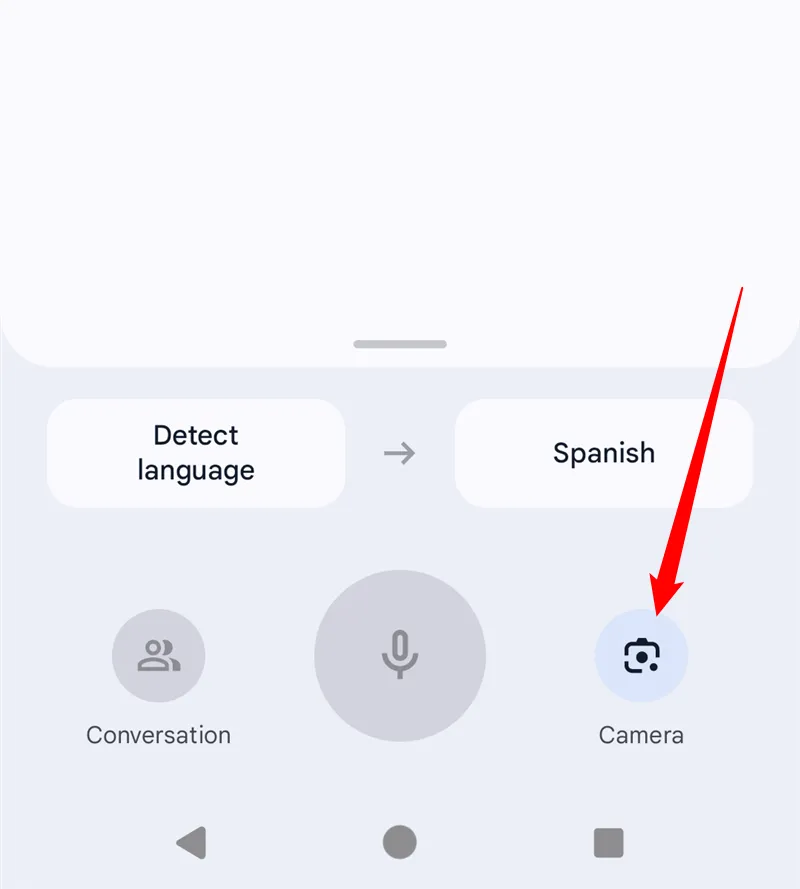 Chạm vào biểu tượng Camera trong Google Dịch
Chạm vào biểu tượng Camera trong Google Dịch
Trên màn hình xem camera, ở phía trên cùng, hãy chọn cả ngôn ngữ nguồn và ngôn ngữ đích cho bản dịch ảnh của bạn. Để ứng dụng tự động nhận diện ngôn ngữ gốc của ảnh, hãy chọn “Phát hiện ngôn ngữ” (Detect Language) trong trường ngôn ngữ nguồn.
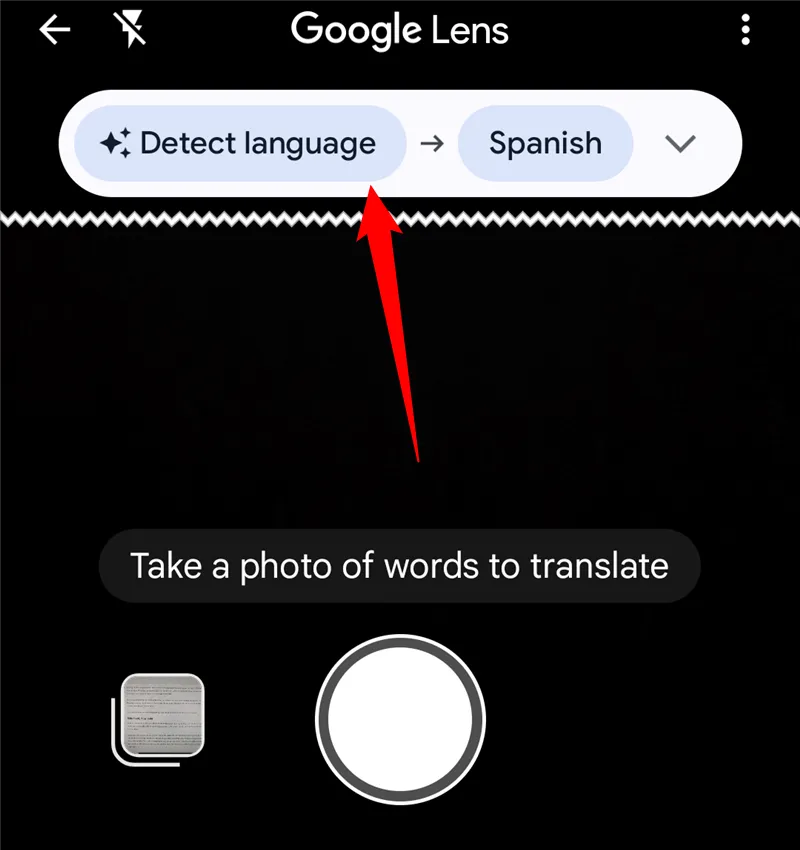 Cài đặt ngôn ngữ nguồn là "Phát hiện ngôn ngữ"
Cài đặt ngôn ngữ nguồn là "Phát hiện ngôn ngữ"
Sau đó, chạm vào biểu tượng thư viện nhỏ ở góc dưới bên trái màn hình. Biểu tượng này thường trông giống như hai hình ảnh nhỏ xếp chồng lên nhau.
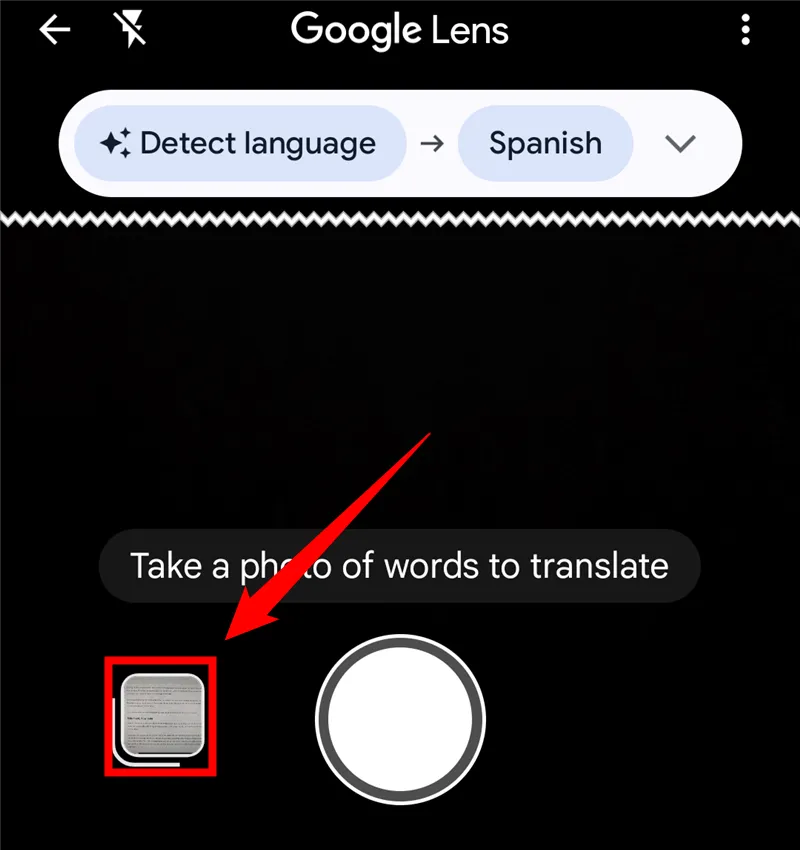 Chạm vào nút nhập ảnh từ thư viện
Chạm vào nút nhập ảnh từ thư viện
Nếu có yêu cầu cấp quyền truy cập vào thư viện ảnh, hãy chấp nhận. Sau đó, chọn hình ảnh mà bạn muốn dịch từ bộ sưu tập của mình. Mặc định, Google Dịch có thể hiển thị các ảnh chụp màn hình gần đây nhất của bạn. Nếu bạn muốn xem ảnh từ một thư mục khác, chỉ cần chạm vào tên thư mục hiện tại (ví dụ: “Screenshots”) và chọn danh mục hình ảnh mới từ danh sách.
 Chọn thư mục chứa ảnh cần dịch
Chọn thư mục chứa ảnh cần dịch
Google Dịch sẽ nhập và quét hình ảnh của bạn. Mặc định, bạn sẽ thấy bản dịch của toàn bộ văn bản trong ảnh. Để xem bản dịch của các từ hoặc cụm từ cụ thể, bạn có thể chọn chúng trên hình ảnh giống như cách bạn chọn văn bản thông thường.
Tuy nhiên, hãy lưu ý rằng việc dịch từng từ riêng lẻ trong một câu có thể làm thay đổi ý nghĩa của chúng theo những cách khó lường, trừ khi bạn đã hiểu rõ ngôn ngữ đó. Ví dụ đơn giản là khi dịch từ tiếng Tây Ban Nha sang tiếng Anh, các từ “tengo” và “que” riêng lẻ có nghĩa là “I have” và “that” tương ứng. Nhưng khi kết hợp trong câu “Tengo que”, nó lại có nghĩa là “I have to” hoặc “I must”. Các cụm động từ trong tiếng Anh cũng là một ví dụ khác về những thứ sẽ không được dịch tốt nếu dịch từng từ một.
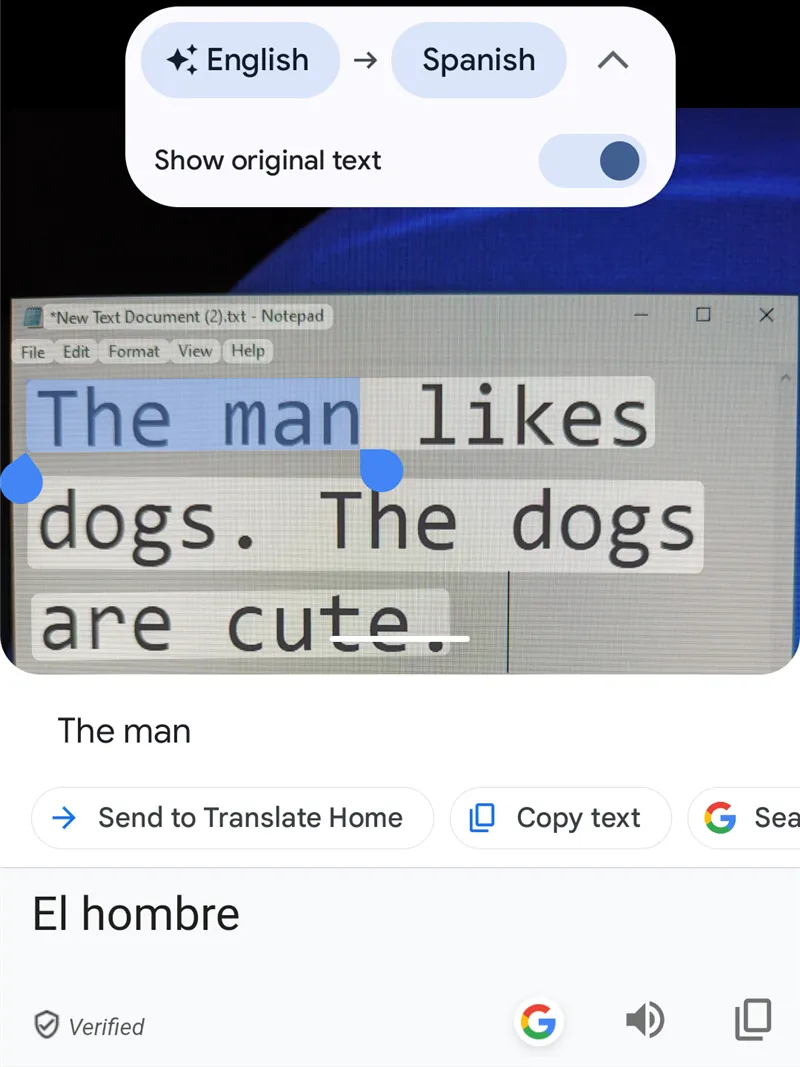 Chọn từ trong ảnh để xem bản dịch
Chọn từ trong ảnh để xem bản dịch
Đây là cách bạn có thể dễ dàng đọc hiểu các văn bản trong hình ảnh bằng ngôn ngữ nước ngoài ngay trên điện thoại của mình. Tính năng này vô cùng tiện dụng khi bạn cần dịch văn bản trong một hình ảnh tìm thấy trực tuyến hoặc một bức ảnh đã chụp trước đó.
Một Số Lưu Ý Để Dịch Ảnh Hiệu Quả Hơn Với Google Dịch
Để đảm bảo kết quả dịch hình ảnh bằng Google Dịch đạt được độ chính xác và hiệu quả cao nhất, bạn nên lưu ý một số điểm sau:
- Chất lượng ảnh: Đảm bảo ảnh rõ nét, không bị mờ, lóa hoặc tối quá. Văn bản trong ảnh cần có độ tương phản tốt với nền để Google Dịch dễ dàng nhận diện.
- Ánh sáng: Cung cấp đủ ánh sáng cho văn bản cần dịch. Ánh sáng không đều hoặc quá yếu có thể làm giảm khả năng nhận diện ký tự của ứng dụng.
- Giữ ổn định: Khi sử dụng tính năng dịch trực tiếp qua camera, hãy giữ điện thoại thật ổn định để tránh làm văn bản bị rung, gây khó khăn cho việc dịch. Nếu có thể, hãy chụp một bức ảnh tĩnh để có kết quả tốt nhất.
- Ngôn ngữ phức tạp: Đối với các ngôn ngữ có cấu trúc câu phức tạp hoặc các font chữ đặc biệt, kết quả dịch có thể không hoàn hảo. Luôn kiểm tra lại bản dịch nếu có thể, đặc biệt đối với thông tin quan trọng.
- Cập nhật ứng dụng: Đảm bảo bạn luôn sử dụng phiên bản Google Dịch mới nhất để tận hưởng các cải tiến về độ chính xác và tính năng.
Kết Luận
Tính năng dịch hình ảnh của Google Dịch là một công cụ cực kỳ mạnh mẽ và tiện lợi, giúp bạn dễ dàng vượt qua rào cản ngôn ngữ trong cuộc sống hàng ngày. Cho dù bạn đang du lịch nước ngoài, nghiên cứu tài liệu hay đơn giản chỉ là muốn hiểu một biển báo nào đó, khả năng dịch văn bản từ camera hoặc từ thư viện ảnh đều mang lại sự tiện ích đáng kinh ngạc. Bằng cách làm theo các bước hướng dẫn chi tiết và áp dụng những lưu ý để dịch hiệu quả hơn, bạn có thể khai thác tối đa tiềm năng của ứng dụng này.
Hãy thử ngay tính năng dịch ảnh trên Google Dịch để trải nghiệm sự khác biệt. Nếu bạn thấy bài viết này hữu ích, đừng ngần ngại chia sẻ với bạn bè và người thân. Ngoài ra, hãy thường xuyên truy cập tienichthuthuat.com để khám phá thêm nhiều thủ thuật và tiện ích công nghệ hữu ích khác, giúp cuộc sống số của bạn trở nên dễ dàng và thú vị hơn!


